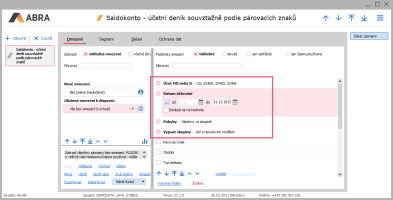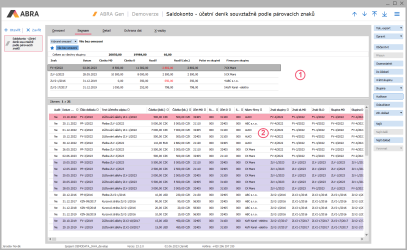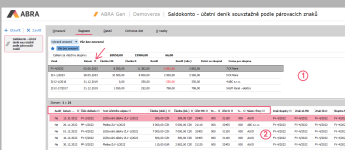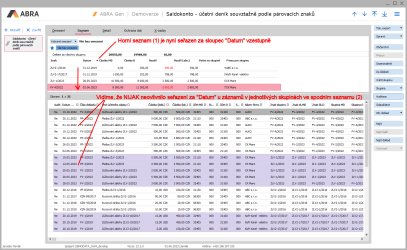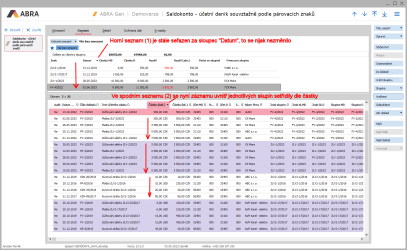Ako na saldokonto - ako rozumieť triedeniu
V následujícím postupu si nastíníme, jak porozumět třídění v agendě Saldokonto - účtovný denník súvzťažne podľa párovacích znakov.
Tento návod předpokládá, že uživatel ví, co účetně znamená párování dokladů a saldokonto, již máte vystaveny a zaúčtovány doklady na účty, které chcete saldokontně sledovat a ví, jak probíhá párování v systému ABRA Gen. V opačném případě viz též Ako na saldokonto - párovanie pre začiatočníkov resp. Ako na saldokonto - pre mierne pokročilých. V tomto návodu se jen zaměříme na třídění.
Otvoríme agendu Saldokonto - účtovný denník súvzťažne podľa párovacích znakov. Viz modul Účtovníctvo → záložka Účtovníctvo → agenda Saldokonto - účtovný denník súvzťažne podľa párovacích znakov. Že zde musíme nejdříve zadat omezení (alespoň povinné omezovací prvky), jsme si již vysvětlili v Ako na saldokonto - pre mierne pokročilých.
Zadáme omezení stejně jako v návodu Ako na saldokonto - pre mierne pokročilých. Např. takto:
2. Co uvidíme v záložce Seznam
Po stisku tlačítka Získat záznamy uvidíme v záložce Zoznam výpis záznamů podobný následujícímu. Co je seznam (1) a co seznam (2), jsme si již vysvětlili v Ako na saldokonto - pre mierne pokročilých.
Nám jde nyní o setřídění. Pokud jsme nezadali v Omezení nějaké třídění, budou seznamy nesetříděny. Tj. u žádného ze sloupců není zapnut identifikátor zvoleného třídění (indikátory ve tvaru šipky  a
a  ).
).
3. Třídění/řazení seznamu
Důležité je pochopit, že OBA seznamy (1) a (2) se třídí/řadí každý zvlášť nezávisle na sobě. Tj. zvlášť si můžeme seřadit záznamy saldokontních skupin v horním seznamu (1) a zvlášť si můžeme seřadit záznamy uvnitř jednotlivých skupin v dolním seznamu (2).
V horním seznamu lze třídit podle všech sloupců, co tam jsou, i když to na první pohled není vidět. (V horním seznamu se v aktuální verzi nezobrazuje čtvereček  indikující, že za dané sloupce řadit lze.) Nicméně stačí nad některý ze sloupců najet myší a indikátor se zobrazí, jak ukazuje šipka na obrázku níže. Ve spodním seznamu se tyto čtverečky
indikující, že za dané sloupce řadit lze.) Nicméně stačí nad některý ze sloupců najet myší a indikátor se zobrazí, jak ukazuje šipka na obrázku níže. Ve spodním seznamu se tyto čtverečky  zobrazují standardně i bez nutnosti najet na sloupec myší.
zobrazují standardně i bez nutnosti najet na sloupec myší.
Čtverečky  indikují, za které sloupce je možno řadit. V horním seznamu za všechny, ale čtvereček
indikují, za které sloupce je možno řadit. V horním seznamu za všechny, ale čtvereček  se ukáže až po najetí myší nad daný sloupec.
se ukáže až po najetí myší nad daný sloupec.
V horním seznamu klikneme na čtvereček  např. u sloupce Datum. Tím se horní seznam (1) setřídí dle data uvedeného ve sloupci Datum. Seřazení horního seznamu (1) NIJAK nepřetřídí záznamy v dolním seznamu (2). Maximálně se může stát, že se změní pozice kurzoru v horním seznamu (1) a tudíž i pozice kurzoru v dolním seznamu (2) se posune na jinou skupinu (protože se synchronizují, jak bylo řečeno dříve), což může vyvolat mylný dojem, že se dle data přetřídily i záznamy ve spodním seznamu, ale není tomu tak.
např. u sloupce Datum. Tím se horní seznam (1) setřídí dle data uvedeného ve sloupci Datum. Seřazení horního seznamu (1) NIJAK nepřetřídí záznamy v dolním seznamu (2). Maximálně se může stát, že se změní pozice kurzoru v horním seznamu (1) a tudíž i pozice kurzoru v dolním seznamu (2) se posune na jinou skupinu (protože se synchronizují, jak bylo řečeno dříve), což může vyvolat mylný dojem, že se dle data přetřídily i záznamy ve spodním seznamu, ale není tomu tak.
Záznamy v jednotlivých dílčích saldokonktních skupinách zůstávají nesetříděny. Jejich pořadí není NIJAK ovlivněno setříděním horního seznamu (1).
Nyní si setřídíme záznamy ve spodním seznamu (2). V dolním seznamu (2) klikneme např. na čtvereček  u sloupce Částka (lok.). Tím se dle částky setřídí záznamy v rámci jednotlivých skupin. Setřídění horního seznamu (1) zůstane, jak bylo, nijak se tím nezmění. Pozor, důležité je, si uvědomit, že dole zvolené třídění se aplikuje vždy JEN na záznamy UVNITŘ skupin. Nikoli přes celý viditelný seznam všech vypsaných záznamů (to by nedávalo smysl, saldokontní skupiny by se tím rozbily).
u sloupce Částka (lok.). Tím se dle částky setřídí záznamy v rámci jednotlivých skupin. Setřídění horního seznamu (1) zůstane, jak bylo, nijak se tím nezmění. Pozor, důležité je, si uvědomit, že dole zvolené třídění se aplikuje vždy JEN na záznamy UVNITŘ skupin. Nikoli přes celý viditelný seznam všech vypsaných záznamů (to by nedávalo smysl, saldokontní skupiny by se tím rozbily).
Ve spodním seznamu (2) jsou nyní záznamy setříděny dle částky. ALE vždy POUZE v rámci své saldokontní skupiny, NIKOLI napříč celým seznamem. Což naznačují šipky v rámci jednotlivých skupin.
V praxi pravděpodobně možnosti třídění u všech sloupců v horním i spodním seznamu nevyužijete, snad by se mohlo hodit u velkých saldkontních skupin, kde by mohlo být užitečné mít setříděn nejen horní seznam skupin samotných, ale třeba právě i záznamy obsažené ve skupině a to právě např. za částku.
Pokračujte návodem Ako na saldokonto - pre pokročilých.